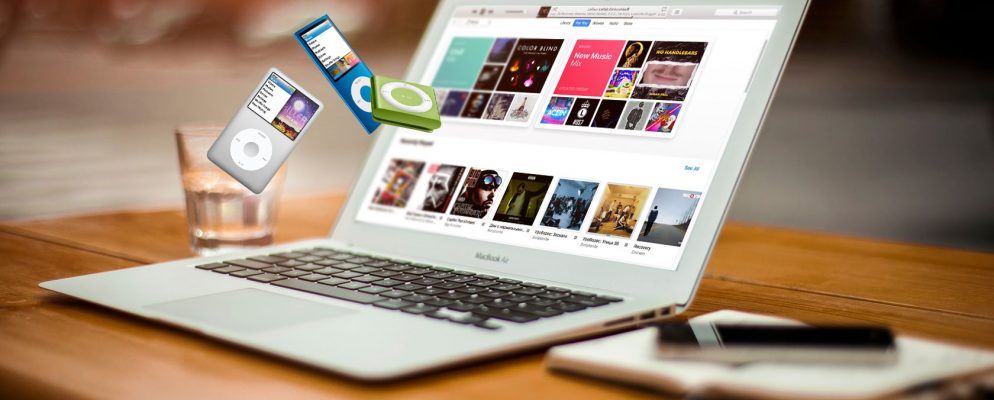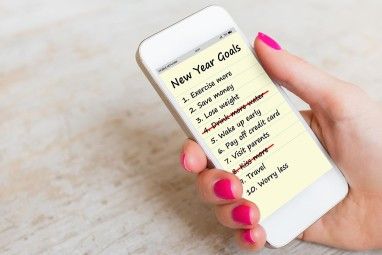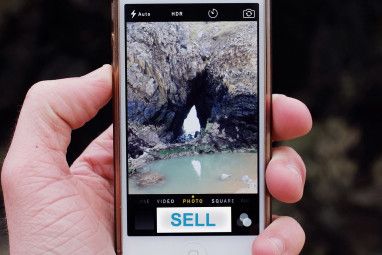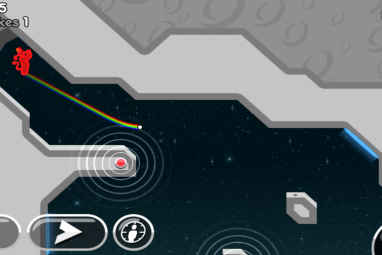您是否有旧的iPod聚集在灰尘附近?它可能仍然带有旧音乐,您将不再拥有任何其他形式的音乐。在这种情况下,请抓住旧的音乐播放器,因为您可以将音乐从iPod传输到计算机。
为此,您只需要将iPod当作一个外部驱动器即可使用音乐来自。从iPod提取后,您可以将音乐添加到iTunes资料库,甚至可以与iPhone同步。我们将向您展示如何操作。
防止iTunes自动与设备同步
首先,您需要确保可以在不删除iTunes的情况下在iPod上传输音乐。
在将设备连接到iTunes时,iTunes资料库中的音乐会自动同步到您的设备。您无法将音乐从iPod(或iPhone或iPad)下载到iTunes。因此,如果将iPod连接到iTunes,设备上的音乐将被iTunes库中的音乐覆盖。
用于阻止iTunes与iOS设备自动同步的方法与Windows和Windows 7大致相同。运行Mojave或更早版本的Mac:
但是,运行macOS Catalina和更高版本的Mac使用Finder而不是iTunes来同步iOS设备。因此,您需要在Finder中打开设备,并取消选中在连接此iPhone时自动同步框。
将音乐从iPod复制到计算机
现在,您可以将iPod连接到计算机了。在Windows的File Explorer和Mac的Finder中,它都应显示为驱动器。打开iPod驱动器,然后导航到 iPod_Control>音乐文件夹。您会看到许多标有 F 和数字的文件夹。

如果iPod驱动器显示为空,则需要在计算机上显示隐藏的文件和文件夹。 Windows用户可以按照我们的简单方法在Windows中显示隐藏的文件和文件夹。对于使用macOS的用户,请按住 Cmd + Shift +句点以打开或关闭隐藏的文件夹。
在 iPod_Control>音乐中选择所有文件夹文件夹并将其复制并粘贴到硬盘驱动器上的某个位置。这样会将您的音乐从iPod传输到计算机。
文件均具有随机的四个字母的文件名。如果您使用的是Windows PC,则可以在“文件资源管理器"中看到每个音乐文件的标签。在Mac上的Finder中,您将看不到标签。
稍后,我们将向您展示如何使用标签轻松更改文件名。

复制文件后,可以弹出iPod并断开连接。在Windows PC上,右键单击“文件资源管理器"中的iPod驱动器,然后选择弹出。 Mac用户应在桌面上的iPod图标上单击鼠标右键,然后选择弹出。
将音乐添加到iTunes库
从将iPod连接到计算机,即可开始进行调整。首先,将iPod中的音乐添加到Windows PC或Mac上的iTunes资料库中。请注意,在macOS Catalina和更高版本上,由于iTunes消失了,您的音乐库会出现在Apple Music应用中。
默认情况下,在Windows上,将项目添加到iTunes库中会创建对该文件当前位置的引用。原始文件保留在当前位置。因此,如果要移动原始文件,iTunes将不再能看到它们。
您可以让Windows版iTunes制作每个文件的副本,然后将它们放入iTunes媒体文件夹中。移动原始文件将不会影响iTunes资料库中的音乐。
打开Windows版iTunes,然后转到编辑>首选项。单击高级标签,然后选中添加到库时将文件复制到iTunes Media文件夹框。在Mac上的iTunes(在Mojave和更早的版本)上,默认情况下选中此选项。
启用后,从那时起添加到iTunes资料库的所有媒体都将直接复制到iTunes媒体文件夹。现在,您不必担心将原始文件移动到其他地方。只需记住添加到iTunes资料库中的媒体,然后启用该复选框仍可链接到原始媒体文件即可。
要将iTunes Media文件夹组织为艺术家和专辑文件夹,请检查保持iTunes Media文件夹有组织性框。同样,iTunes / Apple Music for Mac默认情况下也会启用此选项。
如果有足够的空间,最好将所有媒体文件复制到iTunes Media文件夹中。这样,它们就全部集中在一个位置,并且易于备份。
要复制iTunes库中链接的其余媒体文件,请转到文件>库>组织库 >。在组织库对话框上,选中合并文件框,然后单击确定。

要添加部分或全部从iPod到iTunes库的音乐中,请转到Windows版iTunes中的文件>将文件添加到库或文件>将文件夹添加到库。如果您使用的是Mac,请转到文件>添加到媒体库。然后选择要添加的文件或文件夹。
您还可以通过将音乐文件从“文件资源管理器"或“ Finder"拖到iTunes窗口来向iTunes添加音乐。如果您发现在更新资料库时遇到任何问题,请使用以下方法修复损坏的iTunes资料库。
更改或修复音乐标签
如果需要在以下位置修改或修复标签,请执行以下操作:您最近添加的音乐,可以直接在iTunes / Apple Music中进行。您可以根据需要更改或修复一首或多首歌曲的标签。
要在Windows上编辑标签,请右键单击该歌曲,然后选择歌曲信息。如果使用Mac,请按住 Control ,然后单击以选择相册信息。
在显示的对话框中,您将看到几个包含信息的标签关于所选歌曲。您可以编辑歌曲标题,艺术家,专辑和流派等项目。单击顶部的按钮以查看和更改其他信息。
要转到列表中的下一首歌曲,请单击对话框底部的箭头。编辑完标签后,单击确定。

您还可以同时编辑多首歌曲的常用信息。使用 Shift 或 Ctrl (在Mac上为 Cmd )键选择要编辑的歌曲。然后右键单击选定的歌曲,然后选择获取信息。
将显示一个确认对话框。如果您不想每次都看到此对话框,请选中不要再问我框。点击编辑项目继续。
仅适用于所有选定项目的标签会显示在窗口中。单击顶部的按钮以访问不同类型的信息。根据需要编辑标签,然后单击确定。

在iTunes中创建播放列表
如果在iPhone上使用播放列表,则可以在iTunes中创建它们并会同步到您的iPhone。无论使用Mac还是Windows,步骤都相同。
要创建播放列表,请在播放列表中选择所需的歌曲。然后右键单击所选的歌曲,然后选择添加到播放列表>新播放列表。

对于类似的歌曲(例如专辑),播放列表是使用艺术家和专辑标题作为名称创建的。如果您是根据各种歌曲创建的播放列表,则需要输入一个自定义名称。要更改播放列表的名称,请单击标题并输入新标题。
您还可以通过将歌曲拖放到其他位置来重新排列播放列表中的歌曲。
将音乐传输到iPhone
要将添加的音乐传输到iPhone,请确保iTunes已打开并将设备连接到计算机。然后单击iTunes窗口顶部的设备图标(或在macOS Catalina和更高版本的Finder中选择设备)。

如果您想将内容快速同步到iPhone,可以使用iTunes同步您的整个音乐库。或者,如果仅同步选定的项目,则仅同步选定的播放列表,艺术家,专辑和流派。如果您看到替换和同步消息,请记住iTunes库会替换iPhone上的所有内容。
要同步整个库,请单击音乐在左侧的边栏中设置下。然后确保选择右侧的同步音乐并选择整个音乐库。
现在,按应用按钮,右下角。如果同步未开始,则可以按 Sync 按钮。
重命名音乐文件
一旦您转移了旧的iPod音乐,您可以重命名复制的文件。分配给从iPod复制的文件的随机的四个字母的文件名根本不是描述性的。在Mac上,如果不将歌曲添加到iTunes或使用其他应用程序,就不会知道歌曲的含义。
您可以手动重命名文件,但是使用名为Mp3tag的免费工具可以更轻松地进行操作。这是Windows程序,但有一种解决方法,您也可以在Mac上使用它。
在Windows上,下载Mp3tag并安装它。要将Mp3tag添加到“文件资源管理器"菜单中,请在安装过程中选中“ 选择组件"屏幕上的资源管理器上下文菜单框。
要从iPod重命名音乐文件,在“文件资源管理器"中选择文件。然后右键单击文件,然后选择 Mp3tag 。

在程序中,突出显示您的歌曲。转到转换>标记–文件名,或按 Alt + 1 。在标记–文件名对话框中,使用占位符输入格式字符串来设置文件名方案。
例如,查看

如果要构造自己的文件名,则可以使用其他可用的格式字符串占位符。转到帮助>目录以获取有关它们的更多信息。在浏览器中打开手册后,点击使用标签和文件名下的基于标签重命名文件。
您会找到以下列表:您可以在格式字符串中使用占位符。使用这些为音乐文件创建自定义文件名。要获得更多帮助,请查看我们的Mp3tag完整指南。
有适用于Mac的音乐标记应用,例如Kid3,但它们不如Mp3tag易于使用。 Mp3tag的开发人员提供了一个预包装的包装应用程序,可在Mac上使用。您可以下载此Wine就绪的Mp3tag版本,以在Mac上使用。
完成后,将其直接添加到Mac上的 Applications 文件夹中,然后运行预打包的应用程序。不幸的是,macOS Catalina不支持使用Wine的应用程序,因此只有在开发人员发布本机版本后,该功能才起作用。
使用上面列出的相同步骤,在Mac上使用Mp3tag重命名音乐文件。<
呼吸新生命:将音乐从旧的iPod传输到计算机上
如果旧的iPod仍然可以充电,则可以轻松地将音乐从该iPod传输到计算机上。将音乐从iPod传输到iTunes或iPhone后,请赋予它新的用途。考虑将旧的iPod用作电子书阅读器或辅助音乐收藏夹。
同时,如果您不喜欢iTunes,请查看适用于iOS的最佳音乐管理器应用程序。